Hogyan készítsünk hurkot egy videót iPhone-on és feloldjuk a véget nem érő lejátszást
Tudta, hogy újra és újra létrehozhat videolejátszást iPhone-ján? Olyan ez, mint egy véget nem érő show! Nézhetsz egy vicces klipet vagy egy elbűvölő jelenetet a végtelenségig anélkül, hogy meg kellene nyomnod a lejátszást minden alkalommal, amikor véget ér. Létrehoz egyet? Ha igen, hátat kaptunk.
Ez a bejegyzés különféle módszereket mutat be a videók hurkolására az iPhone kameratekercséről. Ezenkívül bemutat egy harmadik féltől származó alkalmazást, amellyel könnyedén hurkolhatja videóit. Mire vársz még? Merüljünk el a hurkolt videók világában, és fedezzük fel hogyan lehet videót hurkolni iPhone-on hogy a szórakozás végtelen legyen!
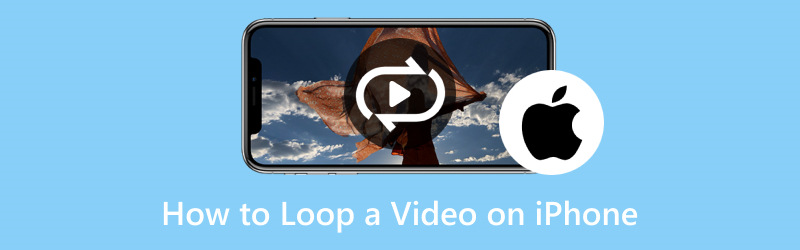
OLDAL TARTALMA
1. rész: Videók hurkolása az iPhone Camera Roll-on
A videók lejátszása az iPhone Photo alkalmazásban olyan, mintha véget nem érő videólejátszást hozna létre. Ez egy egyszerű módja annak, hogy újra és újra élvezze a videoklipet anélkül, hogy többször meg kellene nyomnia a lejátszást. A következőképpen készíthet videót iPhone-on:
1. lépés. Futtassa a Fotók alkalmazást iPhone készülékén.
2. lépés. Görgessen végig a fényképek között, és keresse meg azt a videót, amelyet ismételni szeretne. Kattintson rá a megnyitásához, és néhány opciót látni fog az alsó képernyőn.
3. lépés Üsd a Szerkesztés gomb; úgy néz ki, mint három vízszintes vonal körökkel. Ezután számos eszközt fog látni, amellyel szerkesztheti videóját.
4. lépés Keres Hurok, és kattintson rá. Lejátszás közben a videó hurok folyamatos lesz. Miután alkalmazta a hurkot, kattintson a Kész gombra a módosítások mentéséhez.
5. lépés. Amikor visszatér a videó főképernyőjére, kattintson a gombra Játék gombot, ahogy általában videót játszik le. Egy hurokban fog játszani, amíg le nem állítod.

2. rész: Videó hurkolása iPhone-on harmadik féltől származó alkalmazással
Ha olyan harmadik féltől származó alkalmazást keres iPhone-ján, amely videók hurkolására specializálódott, támaszkodhat a Looperre. Egyszerű és kényelmes módot kínál a felhasználóknak arra, hogy zökkenőmentes hurkokat készítsenek kedvenc videóiból a fényképezőgép tekercséből. Könnyedén élvezheti a hurkolt videókat különféle célokra, például újraélheti az emlékezetes pillanatokat, gyakorolhat táncos vagy zenei rutinokat stb.
Ezenkívül könnyen használható vezérlőket kínál, amelyek lehetővé teszik a videó hurkolt szakaszának meghatározását. Beállíthatja a hurok kezdő- és végpontját, biztosítva, hogy a kívánt szakasz folyamatosan ismétlődik. A következőképpen készíthet videohurkot iPhone-on a Looper segítségével:
1. lépés. Töltse le a Looper alkalmazást mobileszközén. A telepítés után nyissa meg az alkalmazást a kezdéshez.
2. lépés. Kattints a (+) gombot a képernyő bal alsó sarkában. Meg kell jelennie egy felugró ablaknak különböző mappákkal, amelyek jelzik, hol találhatók a mentett fájlok. Kattints a Filmtekercs lehetőséget, hogy az összes képre és videóra átirányítsák.
3. lépés Válassza ki a lejátszási ciklusban lejátszani kívánt videót. A képernyő alján kattintson a Választ gombot a videó megnyitásához.
4. lépés Kattints a kör alakú nyíl gombot a képernyő jobb alsó sarkában. Meg kell nyitnia egy új widgetet a hurkolt videó előbeállításaival. Húzza a Fehér kör gombot a jobb szélen a videó végtelenített hurkolásához.
5. lépés. Kattintson a gombra Állítsa be a hurkokat a piros vonal végén a módosítások alkalmazásához a videódra. Ezt követően kattintson a Letöltés gombbal exportálhatja a videót a galériába, attól függően, hogy vízszintesen vagy függőlegesen rögzítette.
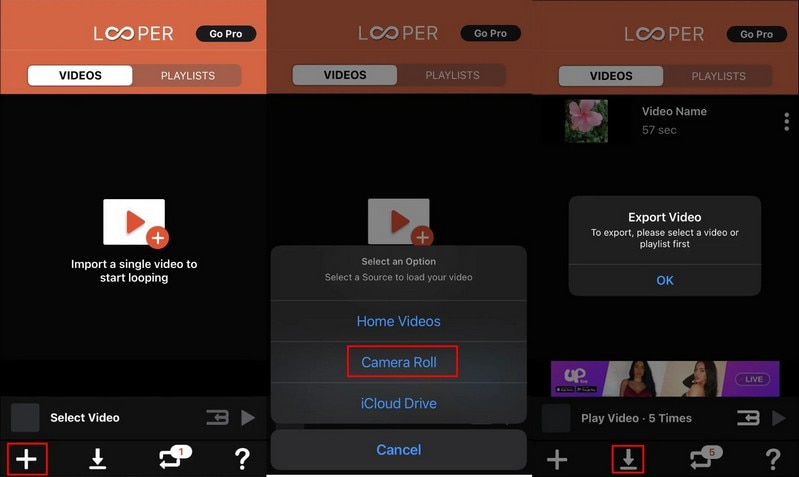
3. rész. Bónusz: A legjobb eszköz a GIF hurkolásához
Tapasztalja meg kedvenc GIF-jeit lebilincselő, végtelen hurkokká alakításának örömét Vidmore Video Converter. Ez a program sokoldalú, és különféle videókkal kapcsolatos igények kielégítésére tervezték, beleértve a GIF-ek konvertálását, szerkesztését, javítását és hurkolását. Egyszerű, de hatékony megoldást kínál azoknak a felhasználóknak, akik GIF-eket szeretnének hurkolni, akár személyes élvezet, akár közösségi média megosztás, akár szakmai célokra. A hurkok mellett szerkesztési funkciókat is kínál, amelyek lehetővé teszik a körbevágást, elforgatást, alapvető effektusok módosítását, szűrők alkalmazását, vágást stb. Ezen felül megadhatja a kívánt kimeneti méretet és képkockasebességet a méret és a vizuális minőség szabályozásához.
Ha meg szeretné tudni, hogyan lehet GIF-eket hurkolni a Vidmore Video Converter használatával, számoljon a következő lépésekkel:
1. lépés. Mindenekelőtt látogasson el a Vidmore Video Converter hivatalos webhelyére a program letöltéséhez. A letöltés után telepítse a programot számítógépére a képernyőn megjelenő utasításokat követve.
2. lépés. Irány a Eszköztár fület, keresse meg GIF Maker és kattintson rá. A Video Compressor alatt és a Video Watermark Remover mellett található.
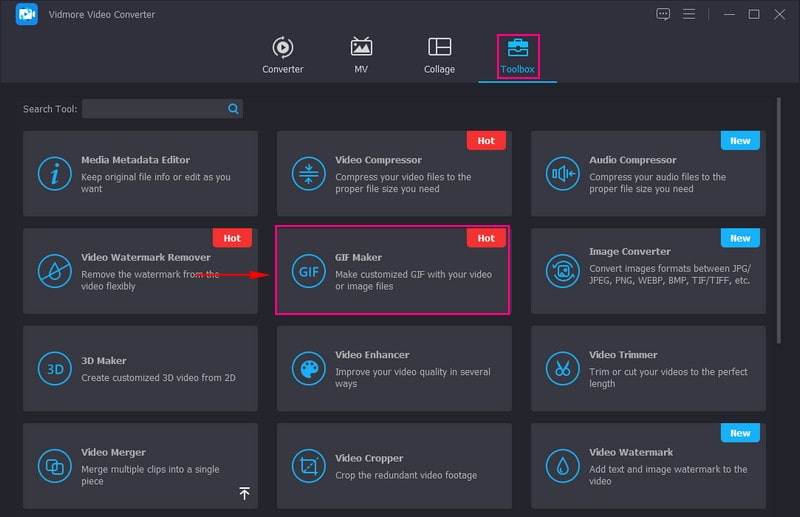
3. lépés Két lehetőség jelenik meg a képernyőn: a videó vagy fénykép feltöltésének lehetősége. Válaszd ki a Videó a GIF-re lehetőséget az asztali mappa megnyitásához. Ezután importálja a lejátszani kívánt GIF-et ciklusban.
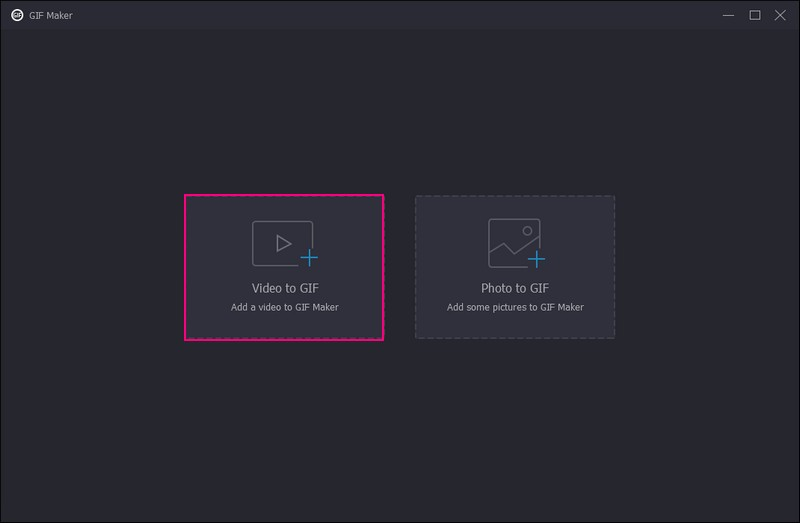
4. lépés Tegyen egy pipát a mellé Loop animáció a Szerkesztés és Kivágás gombok alatt a GIF sikeres hurkolásához.
Ha egy csipetnyi kreativitást szeretne hozzáadni az eredményhez, nyomja meg a Szerkesztés gomb. Itt vághatja, forgathatja, módosíthatja az alapvető effektusokat, alkalmazhat szűrőt, és beágyazhat vízjelet vagy szöveget. Ha ki szeretné vágni a GIF egyes részeit, kattintson a Vágott gombot, és távolítsa el a nem kívánt részeket.
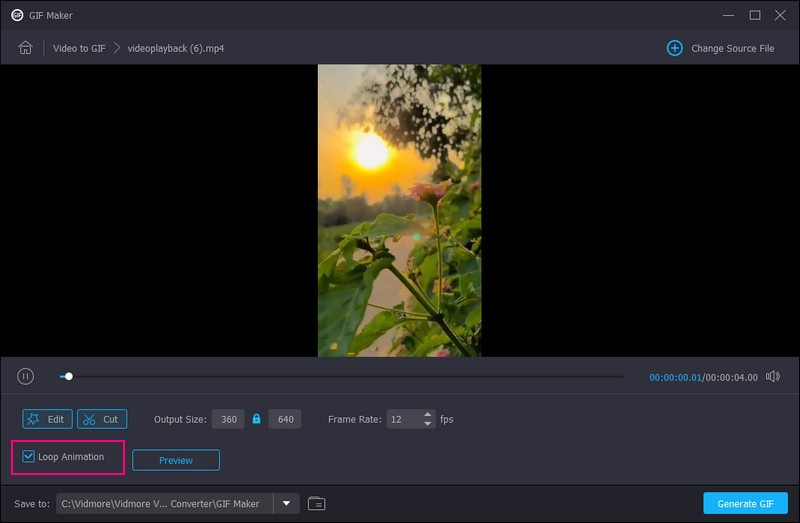
5. lépés. Ha látni szeretné, hogy a GIF ismétlődik az exportálás előtt, nyissa meg a Előnézet gomb. Ha elégedett, nyomja meg a GIF generálása hogy mentse a hurkolt és szerkesztett GIF-et a helyi meghajtóra.
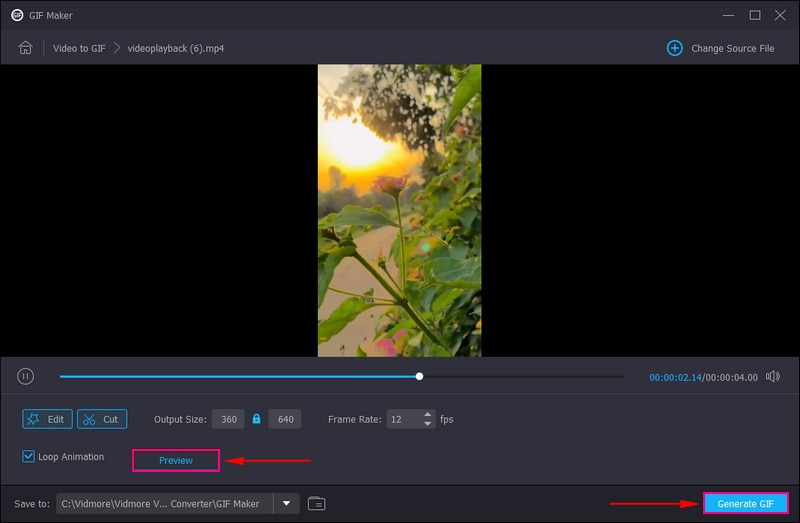
4. rész. GYIK a videó hurkolásával kapcsolatban iPhone-on
Hogyan lehet videót hurkolni a képernyőn?
A VLC Media Player segítségével videót hurkolhat a képernyőn. Ehhez nyissa meg a programot, lépjen a Lejátszás menübe, és válassza a Loop lehetőséget.
Hogyan lehet képet hurkolni az iPhone-omon?
Nyissa meg iPhone-ja kameraalkalmazását. Győződjön meg arról, hogy a Fotó mód van kiválasztva. Keresse meg az Élő gombot a képernyő közepén. Készítse el fényképét, miközben a témát néhány másodpercig mozgásban tartja.
Mi a parancsikon a videó hurkolásához?
A VLC Media Player esetén nyomja meg a Ctrl + T billentyűkombinációt Windows és Linux rendszeren, illetve a Command + T billentyűkombinációt Mac rendszeren. Windows Media Player esetén nyomja meg a Ctrl + T billentyűkombinációt. A QuickTime Player esetén nyomja meg a Command + L billentyűkombinációt.
Használhatom a Parancsikonok alkalmazást videók lejátszására az iPhone-omon?
A Parancsikonok alkalmazással olyan parancsikont hozhat létre, amely egy videó hurkolását szimulálja. Tartalmazza a videó többszöri megkettőzését sorozatban. Nem hoz létre tényleges hurkot, de úgy néz ki, mint a hurok.
Tudsz videókat hurkolni iPhone-on webböngészővel?
Ha egy videót néz egy webhelyen, és azt iPhone-ján szeretné hurkolni, használhatja a Safari beépített hurkolási funkcióját. Ehhez nyissa meg a Safarit, és lépjen a hurkolni kívánt videót tartalmazó webhelyre. Kattintson a videóra a lejátszási vezérlők megjelenítéséhez. A további lehetőségek megjelenítéséhez érintse meg és tartsa lenyomva a Lejátszás gombot. Ezután válassza a Loop lehetőséget a lehetőségek listájából.
Következtetés
Ez a bejegyzés megtanított hogyan lehet videót hurkolni iPhone-on alkalmazás nélkül és harmadik féltől származó alkalmazás használatával. Bízhat a Fotók alkalmazásban, az iPhone beépített alkalmazásában és a Looperben az App Store-ból. Emellett megtanulta, hogyan lehet GIF-et hurkolni a számítógépén a Vidmore Video Converter segítségével. Tehát hajrá, próbálja ki, és kezdődhet a hurok móka!



